【追記あり】64bitOSに最適化されたFirefox派生のウェブブラウザ「Cyberfox」
Windowsの64bitOS向けの最適化が施されたFirefox派生のウェブブラウザ「Cyberfox」のご紹介です。
本記事で紹介する「Cyberfox」は2018年6月に全てのサポートを終了しました。
参考:Cyberfoxのサポートは終了済み、移行先はWaterfoxがオススメ | ハルパス
派生ウェブブラウザとは?
派生ウェブブラウザとは、何らかのウェブブラウザ(Google ChromeやMozilla Firefoxなど)のソースコードを利用して、独自のカスタマイズを施し作成されたウェブブラウザです。
基本的にベースとなったウェブブラウザの機能が使え、操作性なども同じです。
例えば、Google Chromeベースなら「Chrome拡張機能」が、Mozilla Firefoxベースなら「Firefoxアドオン」が利用可能です。
Cyberfoxとは?
Cyberfoxは、Firefoxベースの64bit版OSへの最適化が施された派生ブラウザです。
Windowsの64bitOS(Windows7/8/8.1の64bit版)への最適化が施されており、64bit対応プログラムとして3GB以上のメモリを利用することが可能となっています。
また、クラッシュレポートに利用される情報収集機能などの一部機能が削除されています。
Cyberfoxのインストーラについて
Cyberfoxでは、CPUメーカーとOSのビット数によってインストーラを選択する必要があります。
それぞれのダウンロードページは以下のとおりです。
- Intel製CPUで32bitOSならCYBERFOX INTEL VERSION X86
- Intel製CPUで64bitOSならCYBERFOX INTEL VERSION X64
- AMD製CPUで32bitOSならCYBERFOX AMD VERSION X86
- AMD製CPUで64bitOSならCYBERFOX AMD VERSION X64
なお、CPUのメーカーとOSのビット数は「システムのプロパティ」から確認できます。次の画像の場合はIntel製CPUで64bitOSです。
Cyberfoxのインストール方法
- ダウンロードページ右側のDOWNLOADをクリックし、Installerをクリック
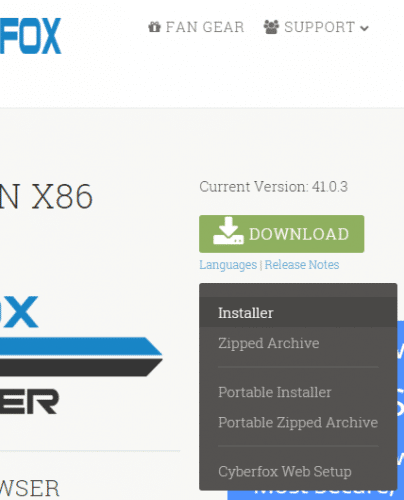
- 8PECXSTUDIOS DOWNLOADをクリックして、インストーラをダウンロード
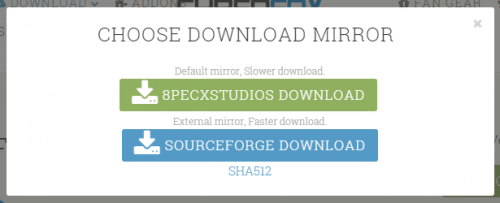
- ダウンロードしたCyberfox-41.0.3.en-US.win○○-x○○_○○.○○.exeを実行
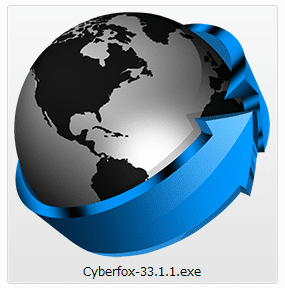
- セキュリティ警告が出ますが、実行(R)をクリック
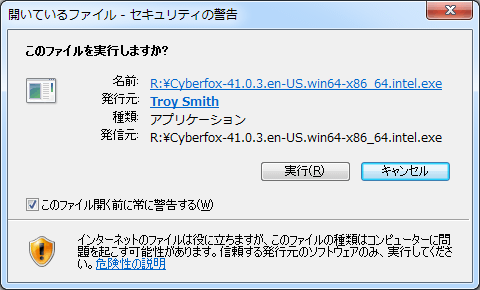
- ユーザー アカウント制御が出ますが、はい(Y)をクリック
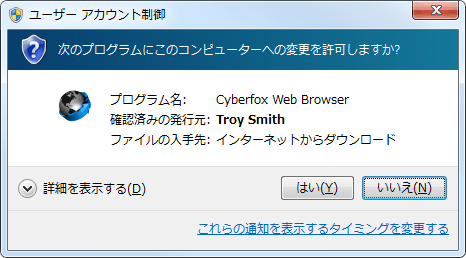
- OKをクリック
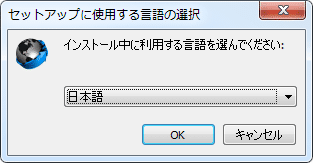
- 次へ(N)>をクリック
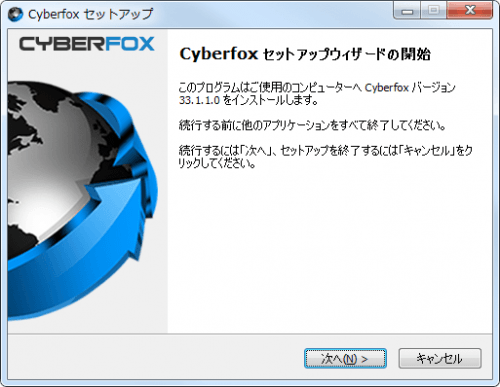
- ライセンス合意に同意して次へ(N)>をクリック
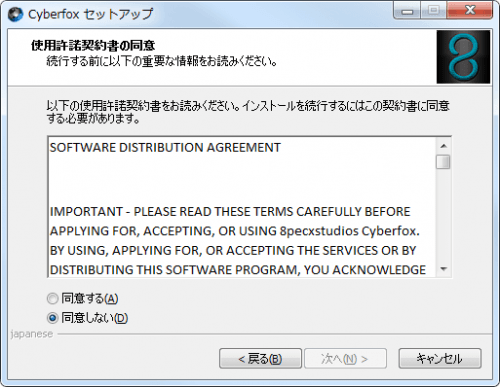
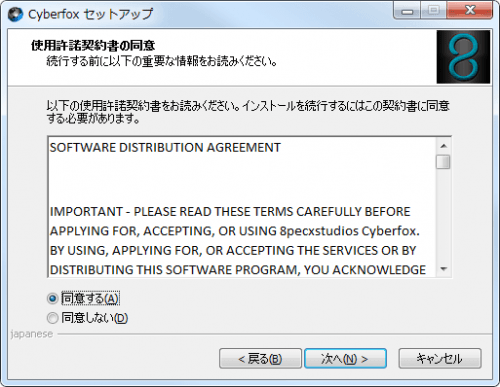
- 次へ(N)>をクリック
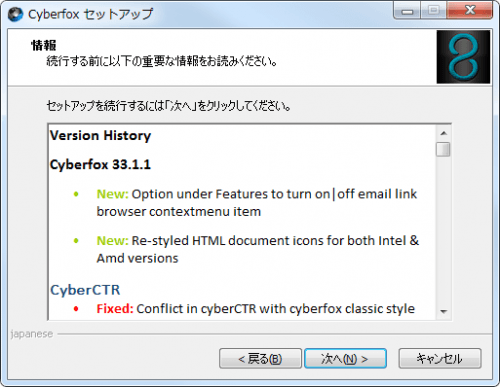
- インストール先に問題がなければ次へ(N)>をクリック
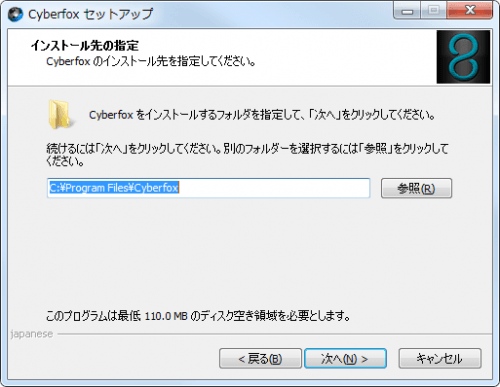
- 次へ(N)>をクリック
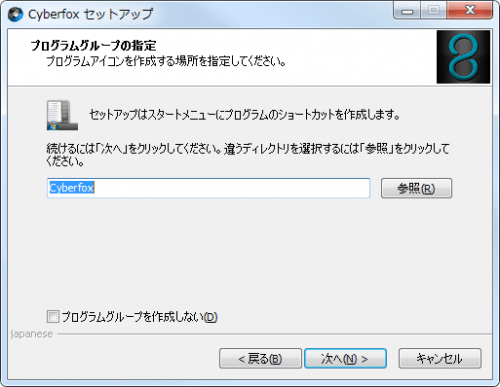
- 次へ(N)>をクリック
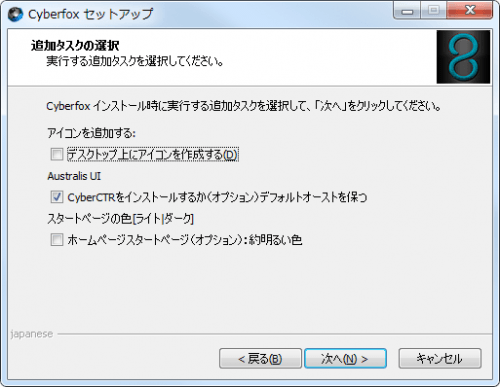
- インストール(I)をクリック
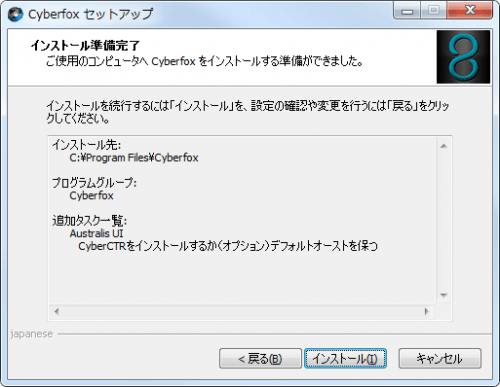
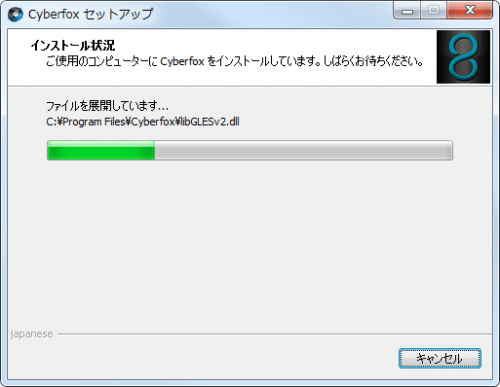
- 完了(F)をクリック
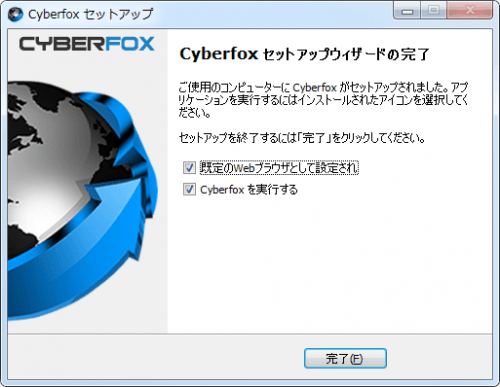
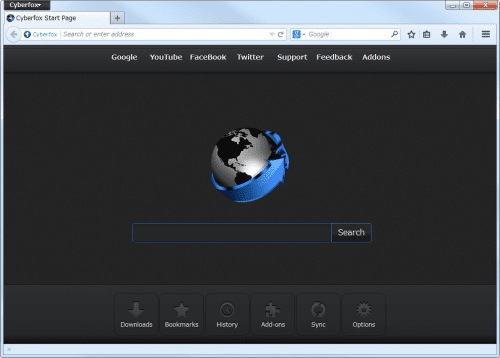
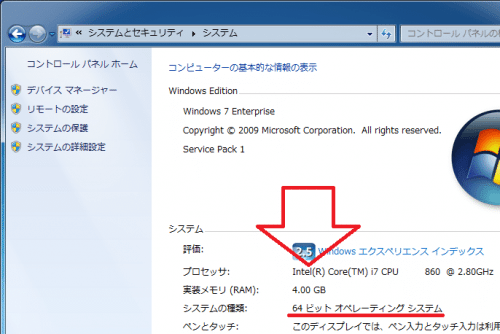
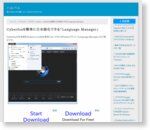

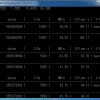
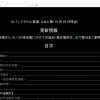
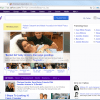
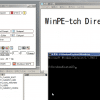










ディスカッション
コメント一覧
まだ、コメントがありません